调大word文档中字体的步骤
大家在使用word的过程中,有时要把字体放的很大才能满足需要。可是大家都知道,在word中的可选字号里,最大的只有72,那么word文档中字体怎么调大?下面小编就为大家详细介绍一下,来看看吧!
方法/步骤
需要进行选中需要进行调节的word的内容的字体部分。
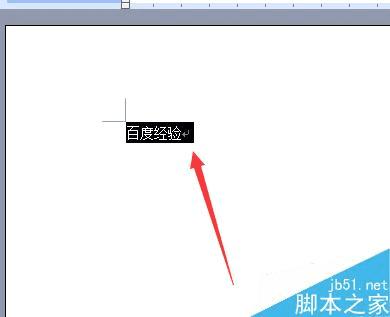
选中完成之后,进行点击菜单栏位置中的字体的选项位置中的,进行点击下拉菜单按钮。
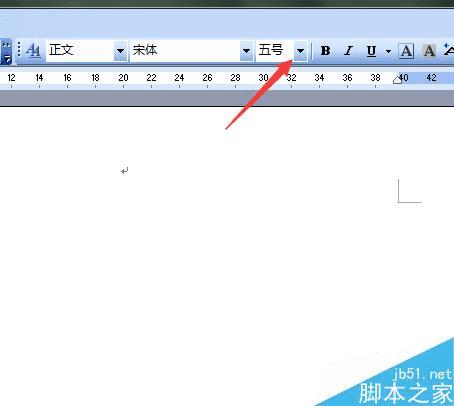
弹出了下拉菜单中字体大小之后,最上面的大小是为最大的。进行选中“初号”

可以看到的是word中内容字体大小比原来大了好几倍了。
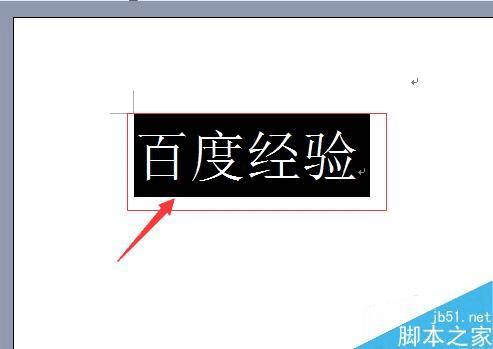
第二种方式,可以通过word菜单中进行调节,进行点击菜单中的“格式”的选项。
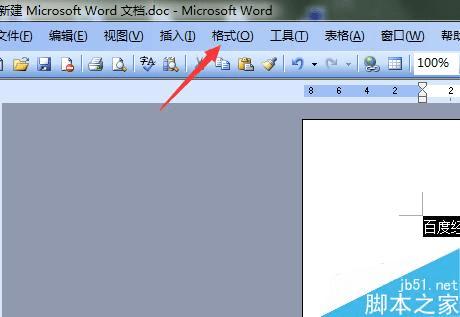
弹出了下拉菜单中,进行选择为“字体”的选项。
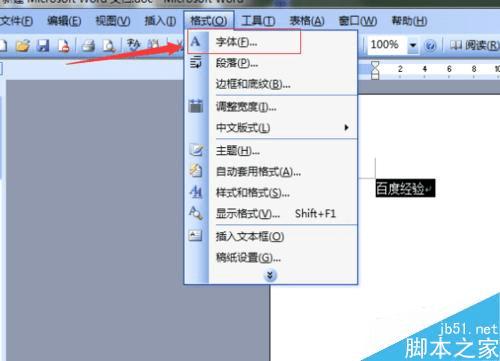
弹出了一个字体的窗口之后,在字号的位置,把字号改为“初号”即可,字体就会被调大了。
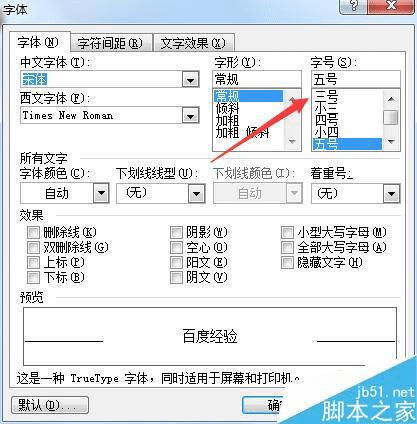
以上就是word文档中字体怎么调大方法介绍,操作很简单的,大家学会了吗?希望能对大家有所帮助!
本文地址:http://www.45fan.com/dnjc/42245.html
